Win11系统怎么给C盘分配更多的空间? |
您所在的位置:网站首页 › 全民优打流量卡办理 › Win11系统怎么给C盘分配更多的空间? |
Win11系统怎么给C盘分配更多的空间?
|
当C盘的存储空间不足时,Win11如何给C盘分配更多的空间?别担心,下面小编就给大家分享具体的操作方法,一起来看看吧。  在Win11中为什么要给C盘更多的空间?
在Win11中为什么要给C盘更多的空间?
一般当您的磁盘空间不足时,您是无法更新Windows或下载安装软件的。像C盘弹出警告提示空间不足时,一些计算机用户可能会选择用更大的硬盘来替换,而另一些可能会选择给C盘分配更多的空间。 更换硬盘这种方法需要一定的资金和硬盘安装技能,这对电脑小白来说可能有点复杂。因此,相比之下,将多余的硬盘空间分配给C盘似乎更划算、更合理。 解决方法:使用磁盘管理扩展C盘如果您想将D盘中多余的空间分配到C盘,那么Win11如何把D盘空间分给C盘?您可以使用磁盘管理D盘未分配的空间扩展到C盘。 1、从桌面选择“此电脑”,右键单击,选择“管理”。 2、单击“存储”选项卡下的“磁盘管理”。 3、如果您已经将D盘中多余的未分配的空间分配到了C盘的旁边,右键单击C盘并选择“扩展卷”。然后,按照屏幕上的指南完成其余步骤即可。 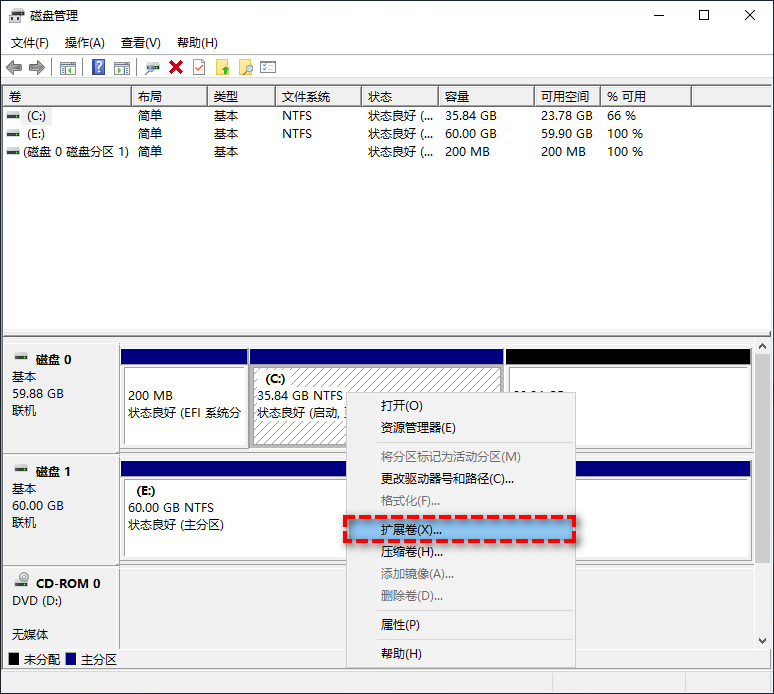
如果没有未分配的空间,您需要将C盘旁边的D盘删除,创建一个未分配的空间,然后才能按照上面的操作在Win11扩大C盘。 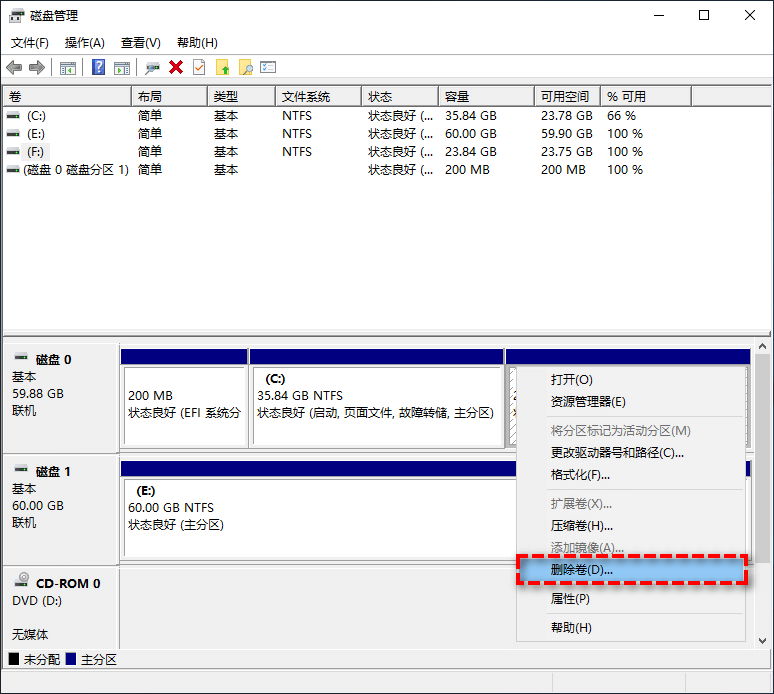
注意:删除卷回删除D盘所有数据,您可以提前将D盘中的数据进行备份,以防数据丢失。 使用磁盘管理来扩展磁盘,有一个很大的限制。就是它旁边必须有一块未分配的空间,或者您必须删除一个分区才能扩大C盘。更多问题欢迎咨询xitongbuluo.com |
【本文地址】
今日新闻 |
推荐新闻 |